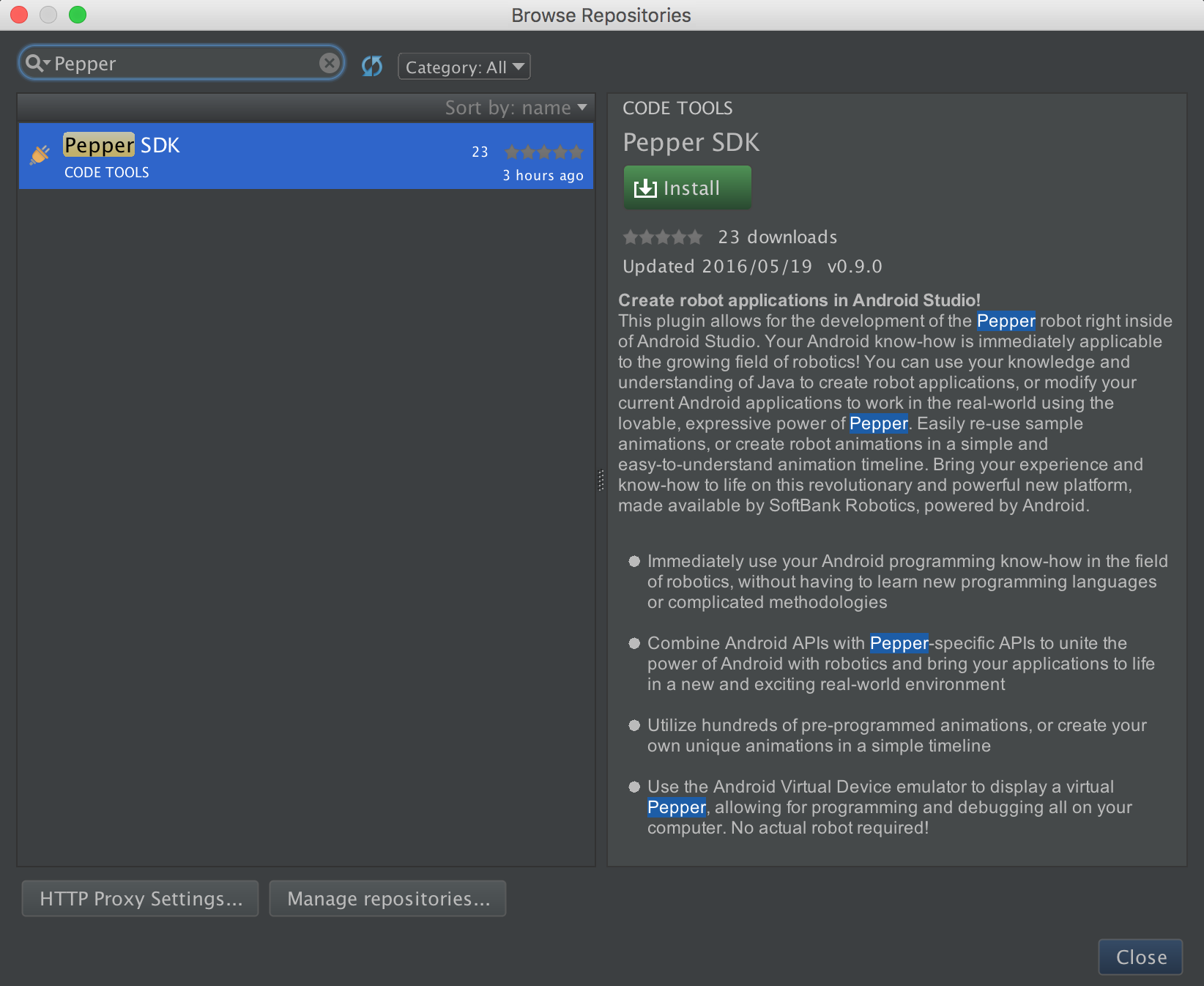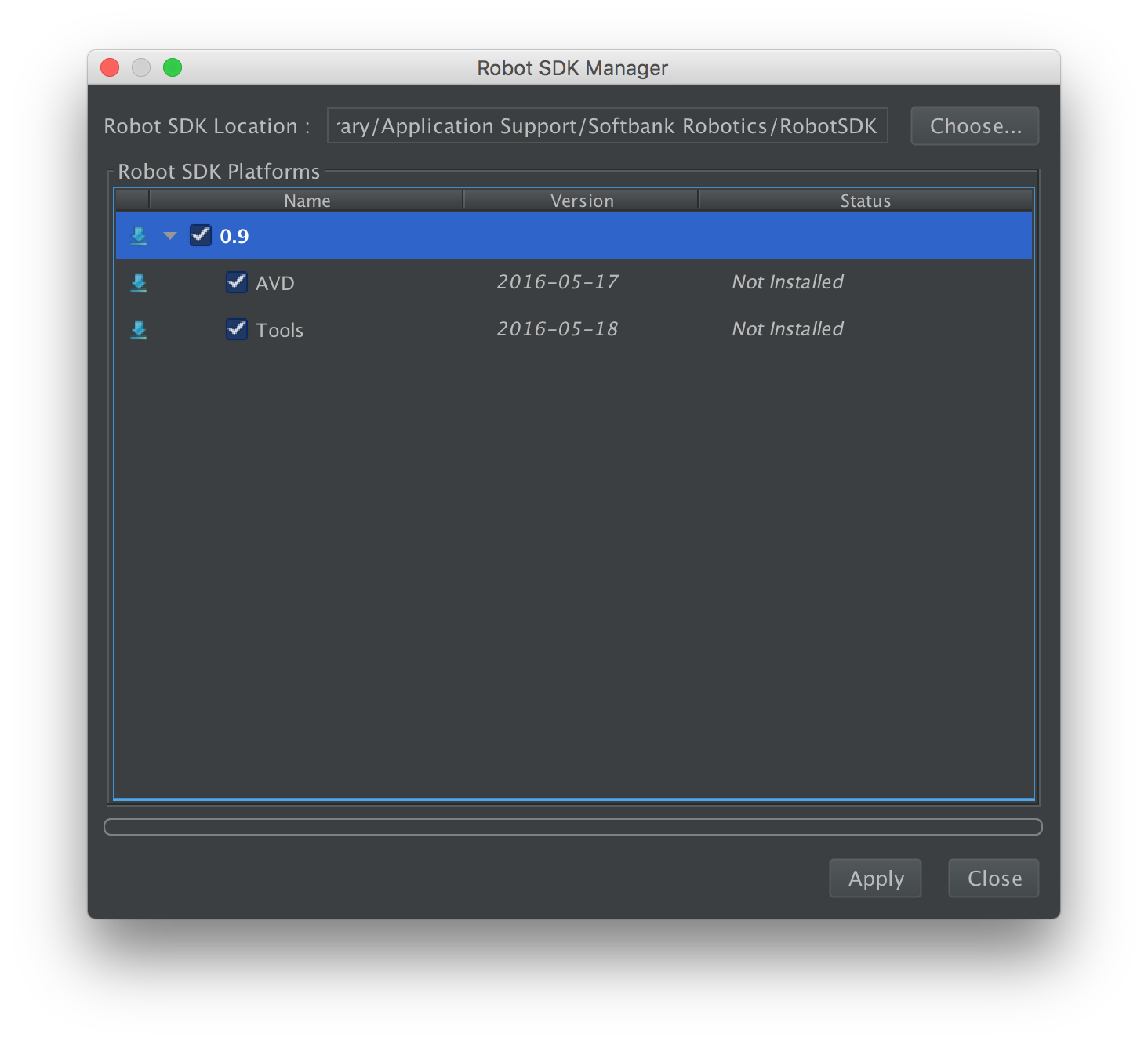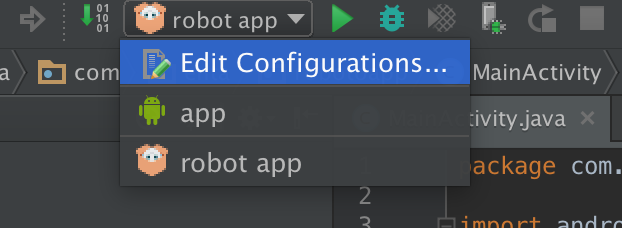Pepper SDK for Android Studio(ベータ版)が昨日発表されましたね!
これによって、Android向け開発者の方も容易にロボアプリが開発可能となるわけですが、
Choregrapheの立ち位置ってどうなっていくんでしょうか…。
ということはさておき!
ひとまずはお決まりのHello world!までやってみたいと思います!
導入はこちらを参考にしていきます。
準備
環境
- Android Studio 2.1 Beta2(version1.5以上あれば大丈夫です)
Android Studio がインストールされていない場合はこちらへ。
されている場合は、
- Android SDK version 5.1.1 (API 22, Lollipop)-
- SDK Build-Tools22.0.1
を追加しておきましょう。
Pepper SDK Plugin
Pepper SDKを入れましょう。
Preferences... > Plugins > Browse repositries... と進み、検索欄にPepperと打つとPluginが出てくるので、インストールします。
再起動すると、Android Studioのメニューにアイコンが追加されました。
Robot SDK and tools
Pepper SDKのインストールが終わったら、追加されたアイコンをクリックすると以下の画面が出てきますので、
Applyを押してダウンロードしましょう。(時間がかかりますので気長に待ちましょう)
ロボットアプリ
Creating Robot Projectを参考に進めました。
プロジェクト作成
File > New > New Project でプロジェクトを作成します。
デバイス選択は Phone and Tablet、Android 5.1を選択しました。
作成後、File > New > Robot Applicationを選択すると、Pepper関連のアイコンが使用可能となります。
Hello, world!
ロボットに「Hello, world!」としゃべらせるには、たったこれだけでOKです。
import android.app.Activity;
import android.os.Bundle;
import com.aldebaran.qi.sdk.object.interaction.Say;
public class MainActivity extends Activity {
@Override
protected void onCreate(Bundle savedInstanceState) {
super.onCreate(savedInstanceState);
setContentView(R.layout.activity_main);
Say say = new Say(this);
say.run("Hello world!");
}
}
実行
実行方法はRun & Debugに書いてありました。
Emulatorの設定を変更する必要があります。
ここまでできたらあとは実行するだけ!
robot appしてちょっと待つと…
デフォルトで設定されていたNAOが「Hello,world!」としゃべりました。
まとめ
これまではChoregrapheで動かしていたPepper(NAO)を、Android Studioからもあっさり動かすことが出来ました。
チュートリアルまでほとんど詰まることなく出来たので、ぜひ試してみてください。